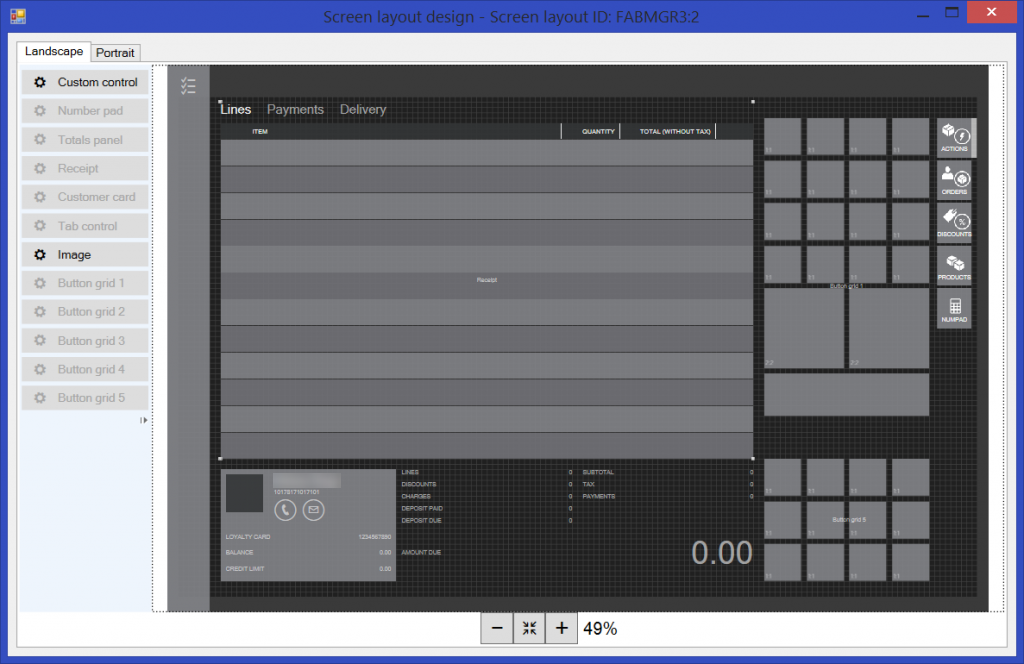De POS-indelingsontwerper installeren
U kunt de één-klik-ontwerper gebruiken om verschillende indelingen voor de Store Commerce-app en Store Commerce voor web, in de modus Liggend of Staand, te ontwerpen voor winkels, kassa's, kassiers en managers.
De grafische ontwerpinterface voor de Store Commerce-app en Store Commerce voor web worden beheerd via de kassa-indeling. De positie van diverse objecten wordt bepaald door de indeling. Denk bijvoorbeeld aan de totale indeling, de artikelrasterindeling, de klantindeling, de betalingsindeling en de indeling van diverse menuknoppen. Indelingen omvatten ook het algehele uiterlijk van de verkoopinterface die aan de medewerkers wordt gepresenteerd.
De één-klik-ontwerper installeren
Gebruik in Commerce het menu linksboven om te navigeren naar Retail en Commerce>Kanaal instellen>POS instellen>POS>Schermindelingen.
Selecteer een indeling met als toepassingstype Modern POS - Volledig of Modern POS - Compact en selecteer Ontwerper van indeling.
Op de meldingsbalk die onder in het Microsoft Edge-venster verschijnt, klikt u op Openen om de één-klik-ontwerper te installeren. (De meldingsbalk kan op een andere locatie worden weergegeven in andere browsers.)
Selecteer in het berichtvak Toepassing uitvoeren - beveiligingswaarschuwing de optie Uitvoeren om de detailhandelsontwerperhost te installeren. Een voortgangsindicator geeft de voortgang van de installatie aan.
Nadat de installatie is voltooid, voert u op de pagina Aanmelden uw Commerce-gebruikersnaam en -wachtwoord in en selecteert u Aanmelden om de ontwerper te starten.
Nadat uw referenties zijn gevalideerd en de ontwerper is gestart, kunt u beginnen met uw eigen ontwerpen of een bestaande indeling wijzigen.
Problemen met de installatie van de indelingsontwerper oplossen
Wanneer u Ontwerper selecteert, wordt de vraag om het installatieprogramma te downloaden (of uit te voeren) niet weergegeven of uw huidige beveiligingsinstellingen verhinderen dat u het bestand downloadt.
Oplossingen:
- Controleer in Microsoft Edge of de pop-upblokkering voor deze site is uitgeschakeld. Selecteer Instellingen > Opties > Privacy > Pop-upblokkering zoeken en wijzig de instelling als dit nodig blijkt.
- Voeg in Microsoft Edge de URL voor Commerce aan uw vertrouwde websites toe. Selecteer Instellingen > Opties > Beveiliging > Vertrouwde sites > Sites > Toevoegen.
Het programma wordt gestart en u wordt gevraagd contact op te nemen met de leverancier.
Oplossing: voeg in Microsoft Edge de URL voor Commerce aan uw vertrouwde sites toe. Selecteer Instellingen > Opties > Beveiliging > Vertrouwde sites > Sites > Toevoegen.
Bekend probleem: de ontwerper werkt niet correct in Google Chrome en Mozilla Firefox. We werken aan een oplossing voor dit probleem.
Feedback
Binnenkort: Gedurende 2024 worden GitHub Issues uitgefaseerd als het feedbackmechanisme voor inhoud. Dit wordt vervangen door een nieuw feedbacksysteem. Ga voor meer informatie naar: https://aka.ms/ContentUserFeedback.
Feedback verzenden en bekijken voor